De Windows 10 Bedrijfsportal-app toevoegen met behulp van Microsoft Intune
Als u apparaten wilt beheren en apps wilt installeren, kunnen uw gebruikers de Bedrijfsportal-app zelf installeren vanuit de Microsoft Store of downloaden via de Microsoft Intune Bedrijfsportal voor Windows. Als uw bedrijf vereist dat u de Bedrijfsportal-app aan hen toewijst, kunt u de Windows 10 Bedrijfsportal-app echter rechtstreeks vanuit Intune toewijzen. U kunt dit zelfs doen als u Intune niet hebt geïntegreerd met de Microsoft Store voor Bedrijven.
Belangrijk
Als u de Bedrijfsportal-app downloadt, moet u voor de optie die in dit artikel wordt beschreven handmatige updates toewijzen telkens wanneer een app-update wordt uitgebracht. Zie Autopilot-apparaten voor Windows 10 Bedrijfsportal app toevoegen om de Bedrijfsportal-app te implementeren voor Windows 10 ingerichte Autopilot-apparaten.
Opmerking
De Bedrijfsportal ondersteunt Configuration Manager toepassingen. Met deze functie kunnen eindgebruikers zowel Configuration Manager als Intune geïmplementeerde toepassingen zien in de Bedrijfsportal voor mede beheerde klanten. In deze nieuwe versie van de Bedrijfsportal worden Configuration Manager geïmplementeerde apps weergegeven voor alle medebeheerde klanten. Deze ondersteuning helpt beheerders bij het consolideren van hun verschillende portalervaringen voor eindgebruikers. Zie De Bedrijfsportal-app gebruiken op co-beheerde apparaten voor meer informatie.
Instellingen configureren om offline-apps weer te geven
- Meld u aan bij de Microsoft Store voor Bedrijven met uw beheerdersaccount. Zorg ervoor dat u zich aanmeldt bij de Microsoft Store voor Bedrijven met hetzelfde tenantaccount waarmee u zich aanmeldt bij Intune. Uw Microsoft Store voor Bedrijven-account moet zijn gekoppeld aan Intune. Zie Uw Microsoft Store voor Bedrijven-account koppelen aan Intune voor meer informatie.
- Selecteer het tabblad Beheren boven aan het venster.
- Selecteer Instellingen in het linkerdeelvenster.
- Selecteer het tabblad Winkel . Stel vervolgens onder Winkelervaring de optie Offline-apps weergeven in op Aan.
De offline Bedrijfsportal-app downloaden
Zoek en selecteer vervolgens de Bedrijfsportal-app.
Stel het licentietype in op Offline. Offline-apps worden beheerd door Intune, terwijl online-apps worden beheerd door de Store. Gebruik offline-apps wanneer u een specifieke app-versie moet installeren en onderhouden.
Selecteer De app ophalen om de offline Bedrijfsportal-app te verkrijgen en toe te voegen aan uw inventaris. Als u de offline-app al hebt, kunt u de optie Beheren selecteren.
Selecteer voor PlatformWindows 10 alle apparaten en selecteer vervolgens de juiste waarden voor minimale versie, Architectuur en Metagegevens van app downloaden.
Selecteer Downloaden om het bestand op uw lokale computer op te slaan.
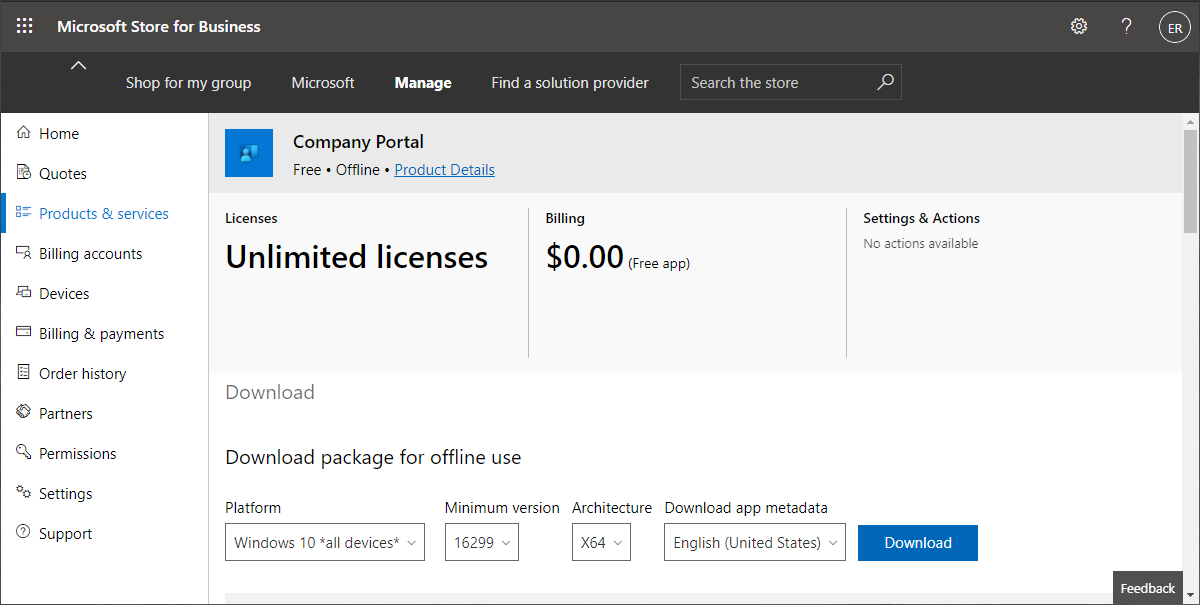
Download alle pakketten onder 'Vereiste frameworks' door Downloaden te selecteren.
Deze actie moet worden voltooid voor x86-, x64- en ARM-architecturen:
Er zijn 9 vereiste frameworkpakketten bij het selecteren van 1507 als de minimale versie van het besturingssysteem, 12 pakketten bij het selecteren van 1511 en 15 pakketten bij het selecteren van 1607.Upload in Microsoft Intune in de portal de Bedrijfsportal-app als een nieuwe app. U voegt de toepassing toe door Line-Of-Business-app te selecteren als app-type in het deelvenster App-type selecteren . Vervolgens selecteert u het app-pakketbestand (extensie . AppxBundle).
Selecteer onder Bestanden van afhankelijkheids-app selecteren alle afhankelijkheden die u in stap 7 hebt gedownload met shift-klikken en controleer of in de kolom ToegevoegdJa wordt weergegeven voor de architecturen die u nodig hebt.
Opmerking
Als de afhankelijkheden niet worden toegevoegd, wordt de app mogelijk niet geïnstalleerd op de opgegeven apparaattypen.
Klik op OK, voer de gewenste app-gegevens in en klik op Toevoegen.
Wijs de Bedrijfsportal-app toe als een vereiste app aan de geselecteerde set gebruikers- of apparaatgroepen.
Zie Een appxbundle met afhankelijkheden implementeren via Microsoft Intune MDM voor meer informatie over hoe Intune afhankelijkheden verwerkt voor universele apps.
Veelgestelde vragen
Opmerking
Microsoft Intune wordt de ondersteuning beëindigd op 21 oktober 2022 voor apparaten met Windows 8.1. Intune ondersteunt windows 8.1-sideloading niet meer.
Hoe kan ik de Bedrijfsportal-app op de apparaten van mijn gebruikers bijwerken als ze de oudere apps uit de Store al hebben geïnstalleerd?
Als uw gebruikers de Windows 8.1-Bedrijfsportal-apps uit de Microsoft Store al hebben geïnstalleerd, moeten hun apps automatisch worden bijgewerkt naar de nieuwste versie zonder dat u of uw gebruikers actie hoeven te ondernemen. Als de update niet plaatsvindt, vraagt u uw gebruikers om te bevestigen dat ze automatische updates hebben ingeschakeld voor Store-apps op hun apparaten.
Hoe kan ik mijn sideloaded Windows 8.1 Bedrijfsportal-app upgraden naar de Windows 10 Bedrijfsportal-app?
Het aanbevolen migratiepad is om de toewijzing voor de Windows 8.1 Bedrijfsportal-app te verwijderen door de toewijzingsactie in te stellen op Verwijderen. Nadat u deze instelling hebt geselecteerd, kunt u de Windows 10 Bedrijfsportal-app toewijzen met behulp van een van de eerder besproken opties.
Als u de app wilt sideloaden en u de Windows 8.1-Bedrijfsportal hebt toegewezen zonder deze te ondertekenen met het Symantec-certificaat, voltooit u de upgrade door de stappen in de voorgaande secties van dit artikel uit te voeren.
Als u de app wilt sideloaden en u de Windows 8.1-Bedrijfsportal-app hebt ondertekend en toegewezen met het Symantec-certificaat voor ondertekening van code, volgt u de stappen in de volgende sectie.
Hoe kan ik mijn ondertekende en sideloaded Windows 8.1 Bedrijfsportal-app upgraden naar de Windows 10 Bedrijfsportal-app?
Het aanbevolen migratiepad is om de bestaande toewijzing voor de Windows 8.1 Bedrijfsportal-app te verwijderen door de toewijzingsactie in te stellen op Verwijderen. Nadat u deze instelling hebt geselecteerd, kunt u de Windows 10 Bedrijfsportal-app normaal toewijzen.
Anders moet de Windows 10 Bedrijfsportal-app op de juiste wijze worden bijgewerkt en ondertekend om ervoor te zorgen dat het upgradepad wordt gerespecteerd.
Als u de Windows 10 Bedrijfsportal app op deze manier ondertekent en toewijst, moet u dit proces herhalen voor elke nieuwe app-update wanneer deze beschikbaar is in de Store. De app wordt niet automatisch bijgewerkt wanneer de Store wordt bijgewerkt.
U kunt de app als volgt ondertekenen en toewijzen:
- Download het Microsoft Intune Windows 10 Bedrijfsportal App-ondertekeningsscript.
Voor dit script moet de Windows SDK voor Windows 10 zijn geïnstalleerd op de hostcomputer. Download de Windows SDK voor Windows 10. - Download de Windows 10 Bedrijfsportal-app van de Microsoft Store voor Bedrijven, zoals eerder is besproken.
- Als u de Windows 10 Bedrijfsportal-app wilt ondertekenen, voert u het script uit met de invoerparameters die zijn beschreven in de scriptheader, zoals wordt weergegeven in de volgende tabel.
Afhankelijkheden hoeven niet te worden doorgegeven aan het script. Ze zijn alleen vereist wanneer de app wordt geüpload naar het Microsoft Intune-beheercentrum.
| Parameter | Beschrijving |
|---|---|
| InputWin10AppxBundle | Het pad naar het bron-appxbundle-bestand. |
| OutputWin10AppxBundle | Het uitvoerpad voor het ondertekende appxbundle-bestand. |
| Win81Appx | Het pad naar de Windows 8.1-Bedrijfsportal (. APPX)-bestand. |
| PfxFilePath | Het pad naar het Symantec Enterprise Mobile Code Signing Certificate (. PFX)-bestand. |
| PfxPassword | Het wachtwoord van het Symantec Enterprise Mobile Code Signing Certificate. |
| PublisherId | De uitgever-id van de onderneming. Als deze ontbreekt, wordt het veld Onderwerp van het Symantec Enterprise Mobile Code Signing Certificate gebruikt. |
| SdkPath | Het pad naar de hoofdmap van de Windows SDK voor Windows 10. Dit argument is optioneel en wordt standaard ingesteld op ${env:ProgramFiles(x86)}\Windows Kits\10. |
Wanneer het script is uitgevoerd, wordt de ondertekende versie van de Windows 10 Bedrijfsportal-app uitgevoerd. Vervolgens kunt u de ondertekende versie van de app toewijzen als een LOB-app (Line-Of-Business) via Intune, waarmee de momenteel toegewezen versies worden bijgewerkt naar deze nieuwe app.
Volgende stappen
Feedback
Binnenkort beschikbaar: In de loop van 2024 zullen we GitHub-problemen geleidelijk uitfaseren als het feedbackmechanisme voor inhoud en deze vervangen door een nieuw feedbacksysteem. Zie voor meer informatie: https://aka.ms/ContentUserFeedback.
Feedback verzenden en weergeven voor